Redwood: 新規ユーザー・エクスペリエンスを使用したリバランス推奨の管理
補充プラン・オプションで指定されたディシジョン・ルールに従って、過剰在庫のあるロケーションから在庫不足のあるロケーションに在庫を移動することで、リバランス推奨をコンピュートできます。 Redwoodユーザー・エクスペリエンスを使用して、これらのリバランス推奨を表示、リリース用にマークおよびリリースできます。 複数のシナリオをシミュレートして、サプライ・チェーン内の変更に対応するための最適なソリューションを見つけることができます。 シミュレーションの実行時に、品目とロケーションの組合せの確定ステータス、確定日、確定数量または出荷方法を編集できます。 また、出荷レーンがあるクラスタ内の2つのロケーション間に手動の計画転送推奨を作成できます。
「リバランスの推奨事項」ページは、「供給および需要」ページと似ています。 主な違いは、「リバランス推奨」ページに在庫再残高計算プロセスによって生成された計画オーダー推奨のみが表示され、その結果在庫再残高計算の分析が簡素化されることです。 このライト・アップでは、「リバランス推奨」ページに固有の機能について説明します。 残りの機能については、「供給および需要」ページの25Cライト・アップを参照してください。
次の図に示すように、インベントリ・リバランス計画のコンテキストで「リバランス推奨」ページを表示できます。
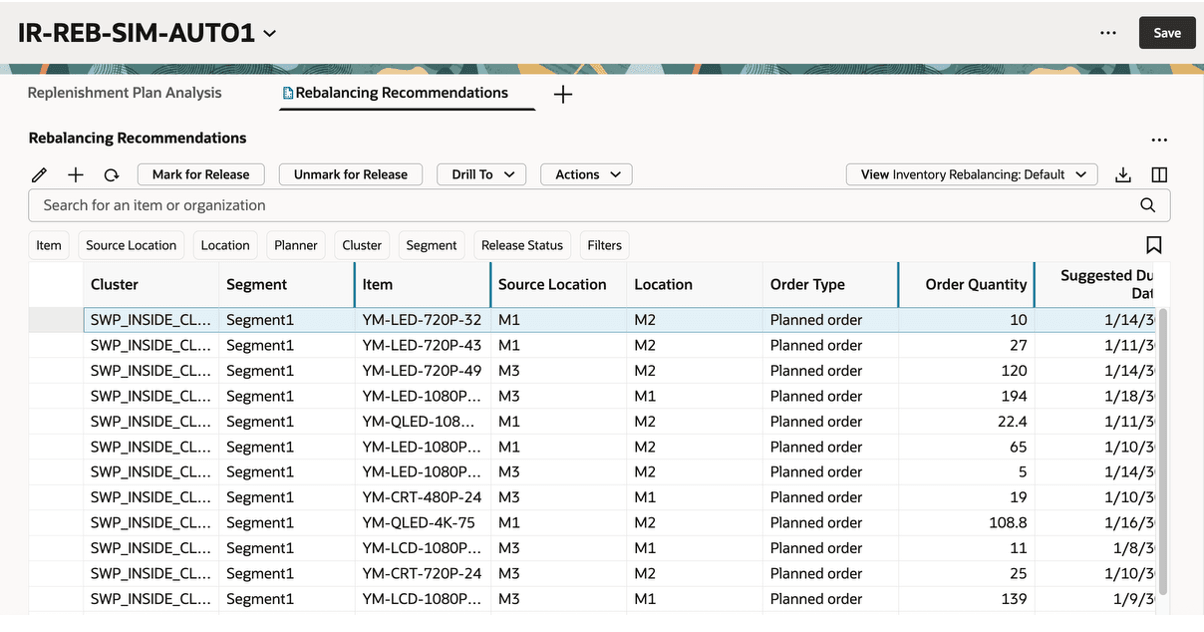
リバランス推奨ページ
「リバランス推奨」ページについて詳しく見てみましょう。
ツールバー
「リバランス推奨」ページのクラシック・バージョンに慣れている場合は、ツールバーの多くのアクションに慣れます。

「リバランス推奨」ページのツールバー
ツールバーのアクションは次のとおりです:
- 編集:確定ステータス、確定日、確定数量または出荷方法を編集できます。
- 追加:転送タイプの計画オーダーを作成できるドロワーを開くことができます。 詳細は、「オーダーの作成」の項を参照してください。
- リフレッシュ:ページをリフレッシュすると、次のようになります:
- 未保存の変更がある場合は、通知されます。 リフレッシュを続行すると、保存されていない変更は破棄されます。
- 列のフィルタまたはソートは削除されます。
- 適用されたフィルタに従って、データが再度問い合せられます。
- リリースのマーク:このボタンは、ページのクラシック・バージョンのアクションメニュー・オプションと同様に機能します。 まず、リリースに適格な1つ以上のオーダーを選択し、「リリースのマーク」をクリックします。
- リリースのマークを解除:このボタンは、ページのクラシック・バージョンのアクションメニュー・オプションと同様に機能します。 最初にリリース用にマークされた1つ以上のオーダーを選択し、「リリースのマーク解除」をクリックしてオーダーを元のリリース・ステータスに戻します。
- ドリル先: 1つ以上の行を選択し、ドリル先リストから表またはグラフを選択することで、選択したコンテキストを別の表またはグラフに渡すことができます。 選択した表またはグラフが一時ページに開きます。 「ドリル先」リストにさらに選択肢を追加するには、「リバランス推奨」ページの「アクション」メニューから「リンクの管理」を選択します。
- アクション:このリストを使用して、ビューを保存、リストアまたは削除できます。 ビューは、「リバランス推奨」ページのクラシック・バージョンのレイアウトに相当します。 このリストを使用して、選択した順序をシミュレーション・セットにコピーすることもできます。
- 表示:このリストを使用して、ページに表示される列とその表示順序を制御できます。 ビューをすばやく切り替えて、実行するタスクに適した列を表示できます。 たとえば、リリース用にオーダーをマークする場合、リバランス推奨を分析するときに表示される列とは異なる列セットを表示できます。
- エクスポート:現在のフィルタ基準を満たす行を、Microsoft Excel XMLワークブック・ファイル(.xlsx)にエクスポートできます。 エクスポートされたファイルには、現在のビューの列と、ページに表示される順序のみが含まれます。
- 列: 「リバランス推奨」ページに表示する列を選択できます。 列の順序は、次の2つの方法のいずれかで変更できます:
- 「列」ドロワーで、列をドラッグ・アンド・ドロップできます。
- 「リバランス推奨」ページでは、列をドラッグ・アンド・ドロップできます。
検索とフィルタリング
Oracle Fusion Cloud Supply Chain Planningでは、共通のRedwoodコンポーネントを使用して、すべてのモジュールで一貫した検索動作が保証されます。 次に、検索コンポーネントのイメージを示します。

検索およびフィルタ用の共通Redwoodコンポーネント
- キーワード検索:このフィールドを使用して、入力したテキストで「品目」列と「ロケーション」列を検索できます。 キーワード検索では、「次を含む」演算子が使用されます。 たとえば、フィールドに「mon」と入力して「入力」キーを押すと、MK-ENG-Monitorのように、名前に「mon」を含む品目の行が表示されます。 検索では大文字と小文字が区別されないため、関心のある品目または事業所の行を簡単に検索できます。
- 推奨されるフィルタ:推奨フィルタを使用して、列固有のフィルタ基準を追加できます。 たとえば、複数の品目およびロケーションを選択して、リバランス推奨をフィルタできます。 提示されたフィルタのリストの外側をクリックすると、現在の条件を満たす行のみが表示されるようにページが更新されます。
- フィルタ: フィルタボタンを使用してフィルタ・ドロワーを開き、適用済フィルタとして列を追加できます。
- 保存済検索:現在のキーワード検索および適用済フィルタを保存済検索として保持できます。 したがって、検索基準のセットを再利用できます。
リバランス推奨の編集
ページのクラシック・バージョンの場合と同様に、Redwoodバージョンの「リバランス推奨」ページで同じ列を編集できます。
フィールドのインライン編集を実行するには、フィールドをダブルクリックして編集モードに入ります。 次のイメージでは、リバランス推奨(計画オーダー)が確定されています。
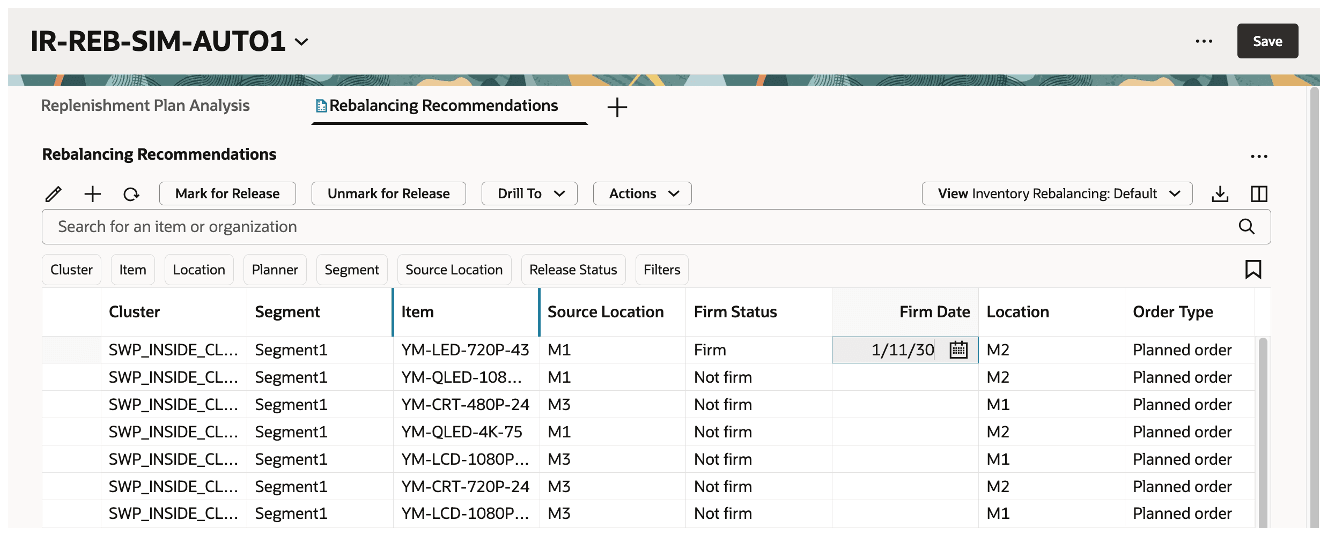
リバランス推奨のインライン編集
リバランス推奨を編集する別の方法は、「編集」アイコンを使用することです。 次の図に示すように、1行または複数の行を選択できます。 編集可能なオーダー属性を含むドロワーが開きます。
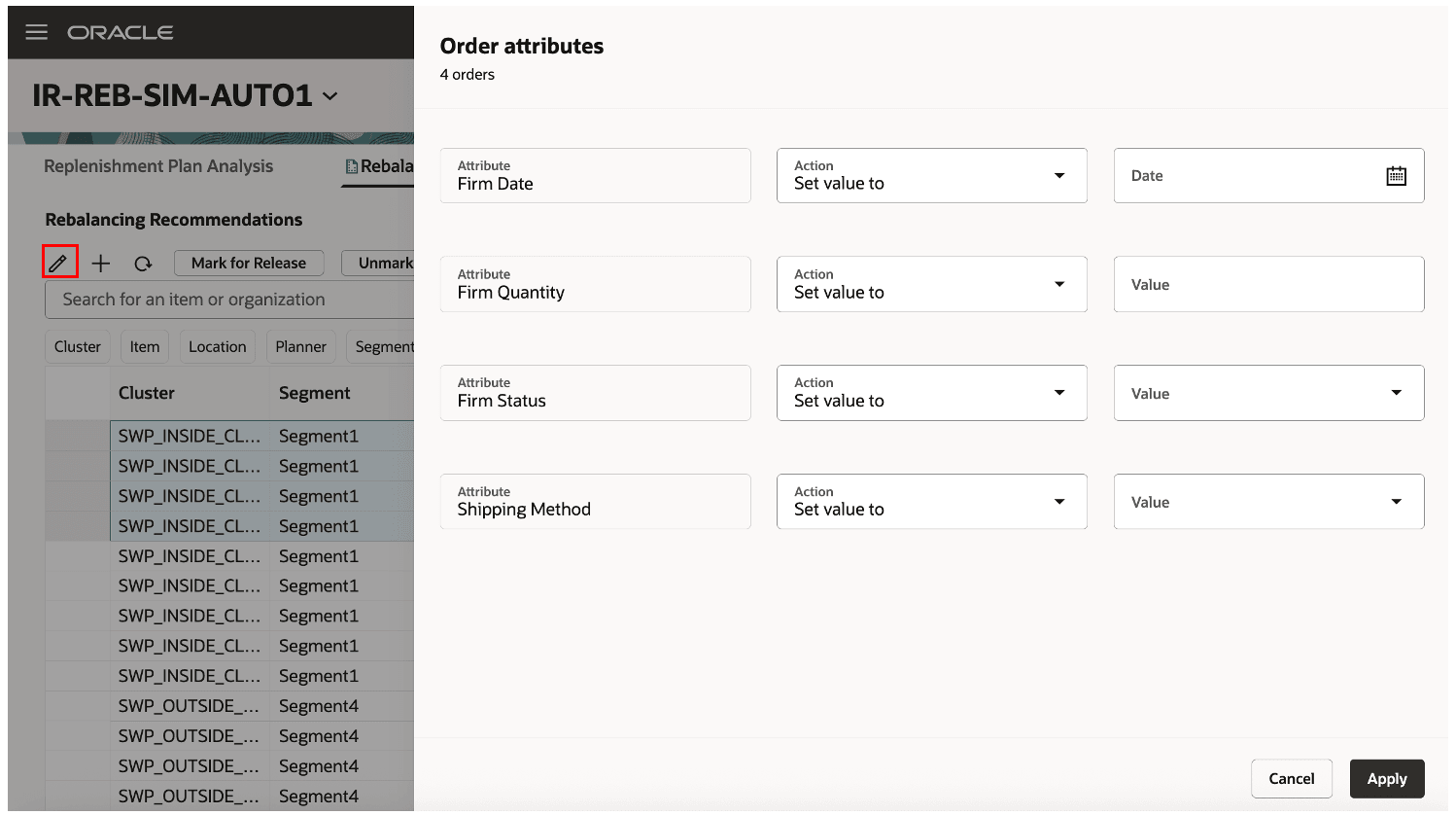
オーダー属性の一括編集
プラン・レベルの「保存」ボタンを使用して、「リバランス推奨」ページへの変更を保存する必要があります。 ページを閉じるか、「リフレッシュ」をクリックすると、変更を保存するかどうかを尋ねられます。
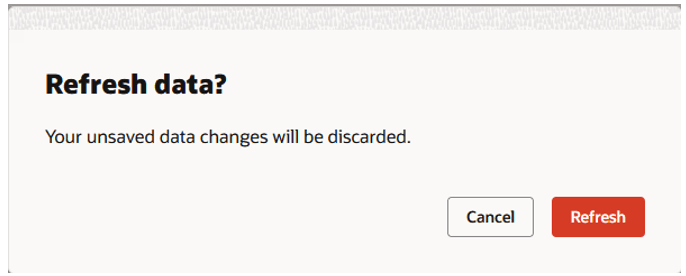
ページのリフレッシュに関する警告メッセージ
オーダーの作成
ツールバーの「追加」アイコンをクリックすると、「新規オーダー」ドロワーが開きます。 転送タイプの計画オーダーを作成できます。 ドロワーは、従来の「オーダーの作成」ダイアログ・ボックスと同等の機能を提供します。
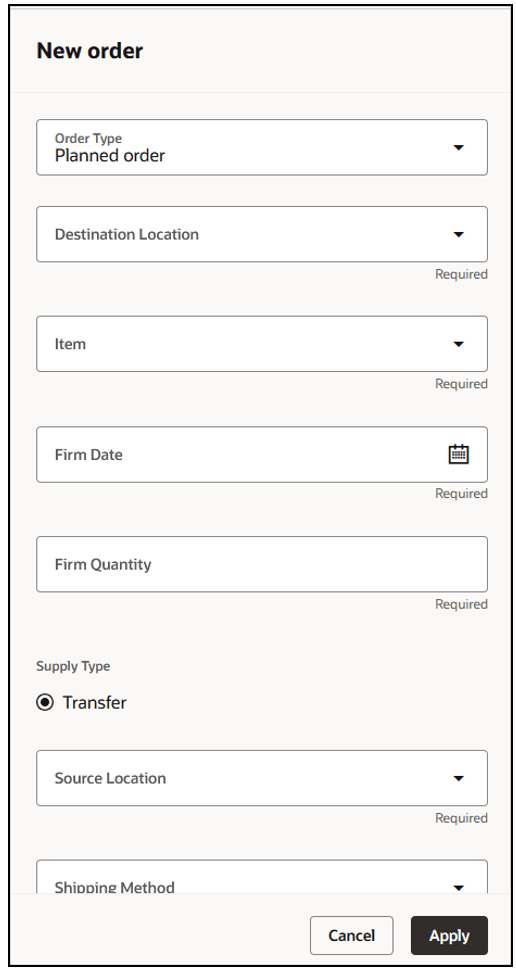
新規オーダー・ドロワー
「適用」をクリックすると、順序が「リバランス推奨」ページに表示されます。 ただし、新規オーダーは、プラン・レベルの「保存」ボタンをクリックするまで保留中の変更です。
推奨のリリース
リリース用にマークされたオーダーをリリースするには、プランの「その他のアクション」メニューで「リリース」を選択します。 このアクションは、「リリース計画」スケジュール済プロセスを送信します。 供給の「一般」タブで「ユーザーのみリリース済」チェック・ボックスが選択されている場合: 「プラン・オプション」ページ(クラシック)の「供給」タブの「一般」サブタブから開いた「拡張オプション」ダイアログ・ボックスでは、プラン内でリリース用にマークした推奨のみがリリースされます。 チェックボックスが選択されていない場合、プラン内でリリース用にマークされたすべての推奨がリリースされます。
補充プランを作成または編集するためのRedwoodガイド・プロセスの「拡張」供給オプション・ステップの「ユーザーのみリリース済」チェックボックスにアクセスすることもできます。
有効化のステップ
この機能を有効にするには、オプトインUIを使用します。 手順は、この文書の「新機能のオプションの取込み」の項を参照してください。
オファリング: サプライ・チェーン・プランニング
ヒントと考慮事項
「Redwood: 新規ユーザー・エクスペリエンスを使用したリバランス推奨の管理」機能を使用する場合、親機能: 補充プランニングにオプト・インする必要があります。 この親機能をすでにオプト・インしている場合、再度オプト・インする必要はありません。
この機能を有効または無効にするには、次のステップを実行します:
- 「設定および保守」作業領域で、「管理者プロファイル値の管理」タスクを検索して選択します。
- 「管理者プロファイル値の管理」ページで、ORA_MSC_REPLENISHMENT_PLANNING_REDWOOD_ENABLEDプロファイル・オプション・コードを検索して選択します。
- 「プロファイル値」セクションで、サイト・レベルを「はい」または「いいえ」に設定します。デフォルト値は「はい」です。
- はい = 機能を有効にします
- いいえ = 機能を無効にします
- 「保存してクローズ」をクリックします。
プロファイル値の変更は、ユーザーが次回サインインしたときに反映されます。
主なリソース
- Oracle Supply Chain Planningの次の25C機能については、クラウド・アプリケーションのレディネスのコンテンツを参照してください
- Redwood: 新規ユーザー・エクスペリエンスを使用した補充プランニングでの供給および需要の管理
- Redwoodエクスペリエンスの詳細は、https://redwood.oracle.com/を参照してください。
アクセス要件
次の権限を含む構成済ジョブ・ロールが割り当てられているユーザーは、この機能にアクセスできます。
- セグメントの管理(MSC_MANAGE_SEGMENTS_PRIV)
- 「補充プランニング」作業領域のモニター(MSC_MONITOR_REPLENISHMENT_PLANNING_WORK_AREA_PRIV)
これらの権限は、この更新の前から使用可能でした。